HTML-Dropdown Menü erstellen: So geht's mit praktischen Beispielen
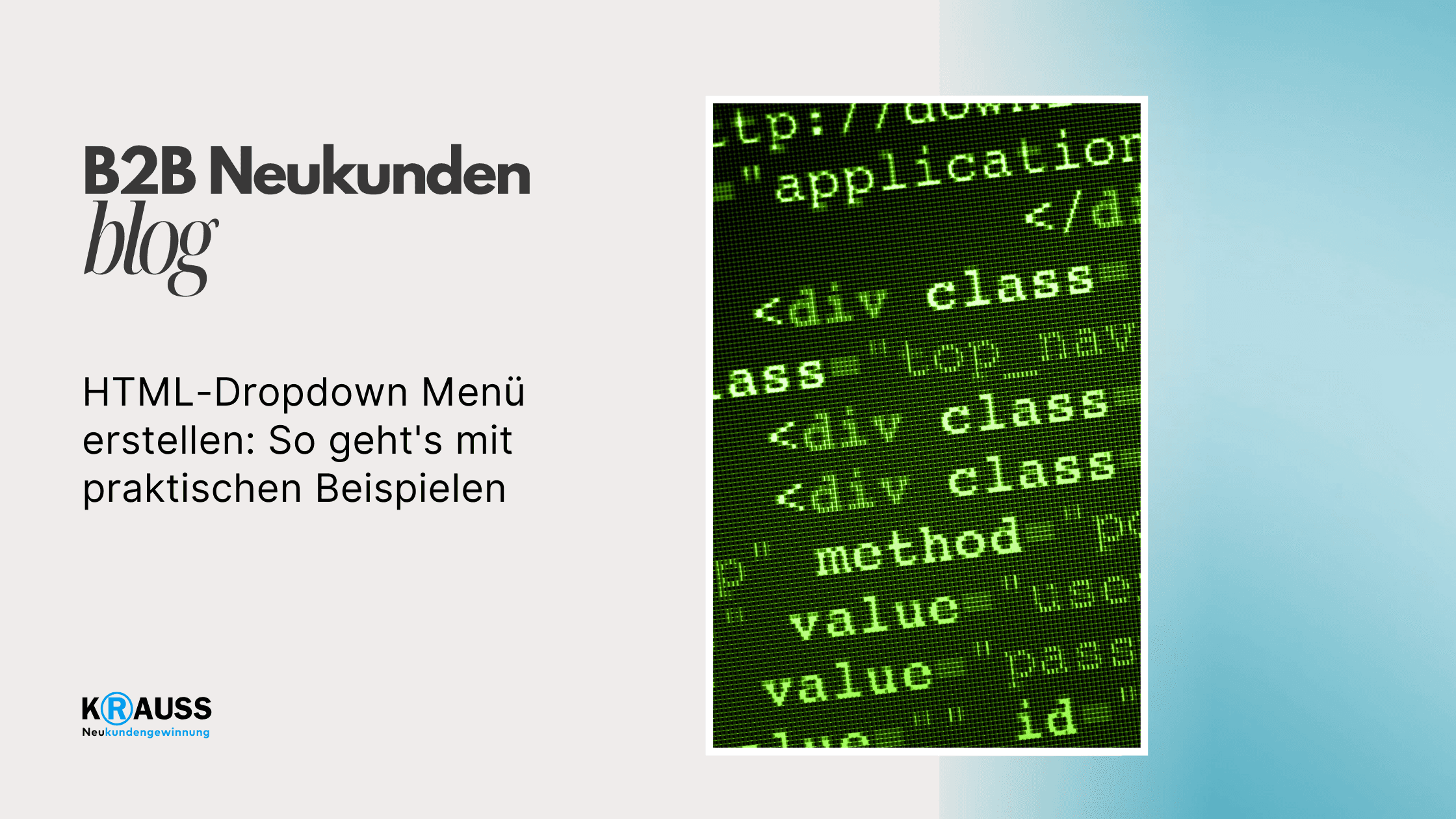

Freitag, 2. August 2024
•
5 Min. Lesezeit
•
Mit einem Dropdown-Menü fügen Sie Ihrer Website eine nützliche Navigation hinzu. In diesem Artikel lernen Sie, wie Sie einfach Dropdown-Menüs mit HTML und CSS erstellen können, um die Benutzererfahrung Ihrer Besucher zu verbessern. Egal, ob Sie eine einfache Liste benötigen oder erweiterten Funktionalitäten nachgehen möchten, wir zeigen Ihnen die besten Methoden.
Sie werden Beispiele sehen, die Ihnen helfen, Ihre eigenen Dropdown-Menüs schnell zu erstellen. Darüber hinaus erfahren Sie, wie Sie diese Menüs anpassen können, um die Zugänglichkeit und Benutzerfreundlichkeit zu erhöhen. Das Wissen über HTML und CSS ermöglicht es Ihnen, Ihre Webentwicklungsfähigkeiten zu erweitern und Ihre Website attraktiver zu gestalten.
Egal, ob Sie ein Anfänger sind oder Ihre Kenntnisse vertiefen möchten, dieser Artikel bietet wertvolle Tipps für alle Ebenen. Sie werden nicht nur die Grundlagen erlernen, sondern auch bewährte Verfahren zur Gestaltung effektiver Dropdown-Menüs entdecken.
Key Takeaways
Lernen Sie, wie Sie einfache Dropdown-Menüs mit HTML und CSS erstellen.
Erfahren Sie, wie Sie die Benutzererfahrung durch gut gestaltete Menüs verbessern.
Entdecken Sie nützliche Beispiele und bewährte Verfahren für Ihre Webentwicklung.
Grundlagen von HTML-Dropdown-Menüs
Dropdown-Menüs in HTML sind eine nützliche Möglichkeit, um Benutzern eine Auswahl an Optionen anzubieten. Sie sind leicht zu erstellen und können in vielen Anwendungen eingesetzt werden, von Formularen bis hin zu Navigationselementen auf Webseiten.
Definition und Anwendungsbereiche
Ein Dropdown-Menü ist eine grafische Benutzeroberfläche, die es Nutzern ermöglicht, aus einer Liste von Optionen auszuwählen. Die Liste wird angezeigt, wenn der Benutzer auf ein Feld klickt oder darüber fährt.
Diese Menüs sind in Formularen sehr gebräuchlich, um Eingaben zu vereinfachen. Häufig finden Sie sie in Registrierungssystemen, Buchungssystemen oder in Filteroptionen auf Websites. Mit Dropdown-Menüs können Sie auch Platz sparen, indem Sie viele Optionen auf einer kleinen Fläche präsentieren.
Die Verwendung des -ElementsDas -Element ist der Schlüssel zur Erstellung eines Dropdown-Menüs in HTML. Es definiert eine Dropdown-Liste, die mehrere Auswahloptionen bietet.Hier ist die grundlegende Struktur:<select name="farbe" id="farbe"> ...</select>name-Attribut: Es wird verwendet, um den Wert des Auswahlfeldes bei der Übertragung von Daten an einen Server zu identifizieren.id-Attribut: Es ermöglicht die eindeutige Identifikation des Elements im Dokument, was für CSS-Styling und JavaScript-Interaktion wichtig ist.Das -Element ist somit die Grundlage für Ihre Dropdown-Menüs und sollte immer sorgfältig eingerichtet werden.Die Rolle von -TagsInnerhalb des -Elements verwenden Sie -Tags, um die einzelnen Auswahlmöglichkeiten zu definieren. Jede dieser Optionen stellt einen möglichen Wert dar, den der Benutzer auswählen kann.Ein einfaches Beispiel könnte so aussehen:<option value="rot">Rot</option><option value="blau">Blau</option><option value="grün">Grün</option>Hier wird der value-Wert genutzt, um den richtigen Wert im Formular oder bei der Verarbeitung zu speichern.Sie können auch das selected-Attribut verwenden, um eine Standardauswahl zu definieren:<option value="rot" selected>Rot</option>Die Verwendung von -Tags macht es einfach, eine klare und strukturierte Auswahl für die Benutzer zu präsentieren.
Erstellen eines einfachen Dropdown-Menüs mit HTML und CSS
Um ein einfaches Dropdown-Menü zu erstellen, sind HTML-Struktur und CSS-Styling wichtig. Diese Komponenten arbeiten zusammen, um ein funktionales und ansprechendes Menü zu bilden.
HTML-Struktur des Dropdown-Menüs
Beginne mit der grundlegenden HTML-Struktur. Hier ist ein Beispiel, wie dein Dropdown-Menü aussehen könnte:
<div class="dropdown">
<button class="dropbtn">Menu</button>
<div class="dropdown-content">
<a href="#">Option 1</a>
<a href="#">Option 2</a>
<a href="#">Option 3</a>
</div>
</div>
In diesem Beispiel ist der Button das Element, das das Menü öffnet. Der div mit der Klasse dropdown-content enthält die Optionen. Achte darauf, dass jedes a-Element den Link zur jeweiligen Option darstellt.
Stelle sicher, dass alle wichtigen Klassen klar definiert sind, damit du sie im CSS ansprechen kannst. So wird es einfacher, das Menü später zu gestalten und zu steuern.
Styling mit CSS
Jetzt kommt das CSS-Styling, um das Dropdown-Menü ansprechend zu machen. Hier ein einfaches Beispiel:
.dropdown {
position: relative;
display: inline-block;
}
.dropdown-content {
display: none;
position: absolute;
background-color: #f9f9f9;
min-width: 160px;
border: 1px solid #ccc;
z-index: 1;
}
.dropdown:hover .dropdown-content {
display: block;
}
a {
color: black;
padding: 12px 16px;
text-decoration: none;
display: block;
}
a:hover {
background-color: #f1f1f1;
}
Hier werden verschiedene CSS-Eigenschaften verwendet. Du kannst die background-color, border und padding anpassen. Achte darauf, dass das Menü nur angezeigt wird, wenn der Mouseover-Effekt auf dem Dropdown-Element aktiv ist. Dies erreichst du durch die Verwendung von :hover.
Mit diesen einfachen Schritten hast du ein funktionierendes Dropdown-Menü erstellt. Passe die Farben und Abstände an deine Webseite an, um ein stimmiges Design zu erhalten.
Erweiterte Gestaltung und Funktionen
Mit erweiterten Gestaltungselementen und Funktionen können Sie Ihr Dropdown-Menü noch benutzerfreundlicher und ansprechender gestalten. In den folgenden Abschnitten erfahren Sie, wie Sie Submenüs hinzufügen, interaktive Elemente mit JavaScript integrieren und die Hover-Effekte anpassen.
Hinzufügen von Submenüs
Um Submenüs zu erstellen, können Sie eine verschachtelte Liste in Ihrem HTML-Code verwenden. Hier ist ein einfaches Beispiel:
<ul>
<li>Hauptmenü
<ul>
<li>Untermenü 1</li>
<li>Untermenü 2</li>
</ul>
</li>
</ul>
Verwenden Sie CSS, um das Submenü mit der display-Eigenschaft zu steuern. Setzen Sie display: none; für das Submenü, so dass es standardmäßig verborgen ist. Bei Hover des Hauptmenüpunkts können Sie es mit display: block; anzeigen. Für einen sanften Übergang können Sie die transition-Eigenschaft nutzen.
Interaktive Elemente mit JavaScript
JavaScript ermöglicht Ihnen, interaktive Funktionen zu Ihrem Dropdown-Menü hinzuzufügen. Sie können einfache Skripte erstellen, um das Menü beim Klicken zu öffnen. Hier ist ein kurzes Beispiel für den JavaScript-Code:
document.getElementById("menuButton").onclick = function() {
var menu = document.getElementById("submenu");
menu.style.display = (menu.style.display === "block") ? "none" : "block";
};
Dieser Code wechselt den display-Wert zwischen block und none. Sie können auch Ereignisse wie mouseover und mouseout nutzen, um die Sichtbarkeit zu steuern. Interaktive Funktionen erhöhen die Benutzererfahrung und machen Ihr Menü dynamischer.
Anpassung der Hover-Effekte
Hover-Effekte verbessern das visuelle Feedback eines Menüs. Verwenden Sie CSS, um die Effekte zu gestalten. Ein häufiger Effekt ist das Ändern der Hintergrundfarbe, wenn der Benutzer mit der Maus über einen Menüpunkt fährt:
li:hover {
background-color: #f0f0f0;
box-shadow: 2px 2px 5px rgba(0,0,0,0.2);
transition: background-color 0.3s;
}
Sie können auch den cursor auf pointer setzen, um anzuzeigen, dass der Punkt anklickbar ist. Mit diesen Anpassungen wird Ihr Dropdown-Menü nicht nur funktional, sondern auch ansprechend für die Nutzer.
Best Practices für nutzerfreundliche Dropdown-Menüs
Ein effektives Dropdown-Menü verbessert die Benutzererfahrung und sorgt dafür, dass Ihre Webseite leichter zu navigieren ist. Hier sind einige wichtige Punkte, die Sie beachten sollten, um benutzerfreundliche Dropdown-Menüs zu erstellen.
Responsive Design
Ein gut gestaltetes Dropdown-Menü muss auf verschiedenen Geräten gut funktionieren. Das bedeutet, dass es auf Smartphones und Tablets ebenso zugänglich sein sollte wie auf Desktops. Verwenden Sie relative Einheiten wie „em“ oder „rem“ für die Schriftgröße, damit der Text auf allen Geräten gut lesbar bleibt. Achten Sie darauf, dass sich das Menü an die Bildschirmgröße anpasst, indem Sie Flexbox oder CSS Grid nutzen.
Vermeiden Sie überladenen Inhalt, indem Sie nur die wichtigsten Optionen zeigen. Wenn das Menü zu lang ist, könnte es schwierig sein, darauf zuzugreifen. Motivieren Sie die Nutzer, durch weiße Flächen den Inhalt klar zu strukturieren.
Barrierefreiheit und Zugänglichkeit
Die Zugänglichkeit ist entscheidend für eine breitere Nutzerbasis. Stellen Sie sicher, dass alle Menüoptionen mit der Tastatur erreichbar sind. Verwenden Sie Tabulator- und Eingabetasten, um durch das Menü zu navigieren.
Fügen Sie beschreibende ARIA-Attribute hinzu, um Screenreadern zu helfen, das Menü korrekt zu interpretieren. Z.B. aria-haspopup="true" zeigt an, dass ein Dropdown-Menü geöffnet werden kann. Achten Sie darauf, dass das Farbschema ausreichend Kontrast bietet. Dies hilft Menschen mit Sehbehinderungen, die Texte zu lesen und die Navigation zu verstehen.
Web Performance Optimierung
Die Ladezeit Ihrer Webseite ist wichtig. Ein schweres Dropdown-Menü kann dazu führen, dass die Webseite langsamer wird. Komprimieren Sie Bilder und verwenden Sie CSS und JavaScript effizient, um die Performance zu verbessern.
Minimieren Sie die Anzahl der Elemente im Dropdown-Menü. Wenn zu viele Optionen vorhanden sind, kann dies die Ladezeit erhöhen. Nutzen Sie Lazy Loading für Inhalte, die nicht sofort benötigt werden. Testen Sie Ihre Webseite regelmäßig auf Ladegeschwindigkeit, um sicherzustellen, dass Nutzer ein schnelles und reibungsloses Erlebnis haben.
Beispiele und Ressourcen
In diesem Abschnitt finden Sie nützliche Code-Schnipsel und Plattformen, die Ihnen helfen, mit HTML-Dropdown-Menüs zu arbeiten. Diese Ressourcen sind praktisch, um Ihre Kenntnisse zu vertiefen und Inspiration für Ihre eigenen Designs zu erhalten.
Einsatzbereite Code-Schnipsel
Sie können direkt mit vorgefertigten Code-Schnipseln beginnen. Websites wie CodePen bieten viele Beispiele, die Sie ausprobieren und anpassen können.
Hier ist ein einfaches Beispiel für ein Dropdown-Menü in HTML:
<div class="dropdown">
<button class="dropbtn">Menü</button>
<div class="dropdown-content">
<a href="#">Option 1</a>
<a href="#">Option 2</a>
<a href="#">Option 3</a>
</div>
</div>
Um das Design zu verbessern, fügen Sie CSS hinzu. Die Syntax für das Styling könnte so aussehen:
.dropdown-content {
display: none;
}
.dropdown:hover .dropdown-content {
display: block;
}
Einstellungen wie diese können Sie leicht anpassen, um das Dropdown-Menü Ihre eigene Note zu geben.
Online-Plattformen zur Weiterbildung
Es gibt viele Online-Plattformen, auf denen Sie mehr über HTML-Dropdown-Menüs lernen können. YouTube bietet zahlreiche Tutorials, die Schritt für Schritt erklären, wie man Dropdowns erstellt. Suchen Sie nach Videos von vertrauenswürdigen Benutzern.
freeCodeCamp ist eine weitere fantastische Ressource. Hier finden Sie interaktive Übungen und Projekte. Sie können dort auch Anleitungen zu HTML, CSS und JavaScript entdecken.
Beliebte Websites wie Google und Facebook verwenden Dropdown-Menüs. Es lohnt sich, deren Markup zu analysieren, um mehr über bewährte Praktiken zu lernen.
Häufig Gestellte Fragen
Hier findest du Antworten auf häufige Fragen zu Dropdown-Menüs in HTML. Diese Informationen helfen dir, ein besseres Verständnis für die Implementierung und die Gestaltung von Dropdown-Menüs zu entwickeln.
Wie implementiert man ein Dropdown-Menü in HTML?
Um ein Dropdown-Menü in HTML zu implementieren, benötigst du grundlegende Kenntnisse über HTML-Elemente. Du kannst <ul> und <li> verwenden, um die Struktur deines Menüs zu erstellen. Füge dann CSS hinzu, um das Menü ansprechend zu gestalten.
Welche Schritte sind erforderlich, um ein HTML Dropdown-Menü mit Untermenüs zu erstellen?
Zuerst erstelle ein Hauptmenü mit <ul> und füge <li>-Elemente hinzu. Für Untermenüs platzierst du weitere <ul> innerhalb eines <li>. Zeige die Untermenüs mit CSS an, wenn der Benutzer mit der Maus über das Hauptmenü fährt.
Wie bindet man eine Dropdown-Liste in eine Webseite ein?
Eine Dropdown-Liste kannst du mit dem <select>-Tag in HTML einbinden. Innerhalb des Tags verwendest du <option>-Tags, um die Auswahlmöglichkeiten anzubieten. Platziere die gesamte Struktur an der gewünschten Stelle in deinem HTML-Dokument.
Wie kann man einen HTML Dropdown Select nutzen, um Optionen zur Auswahl zu stellen?
Ein HTML Dropdown Select wird durch das <select>-Element erstellt. Jeder <option>-Tag enthält eine Auswahlmöglichkeit. Du kannst ein Attribut wie selected hinzufügen, um eine Standardauswahl festzulegen.
Wie kann man in HTML eine Dropdown-Liste mit Texteingabe kombinieren?
Um eine Dropdown-Liste mit einer Texteingabe zu kombinieren, verwende ein <input>-Element zusätzlich zum <select>. Mithilfe von JavaScript kannst du die Eingabe dynamisch als Auswahloption hinzufügen, um die Benutzererfahrung zu verbessern.
Was sind die Best Practices für die Gestaltung benutzerfreundlicher Dropdown-Menüs in HTML?
Gestalte Dropdown-Menüs klar und übersichtlich. Achte darauf, dass die Menüelemente gut lesbar sind und genügend Abstand haben. Füge klare Beschriftungen hinzu und nutze CSS, um visuelle Hinweise zu geben, wenn Benutzer über die Menüelemente fahren.

am Freitag, 2. August 2024
